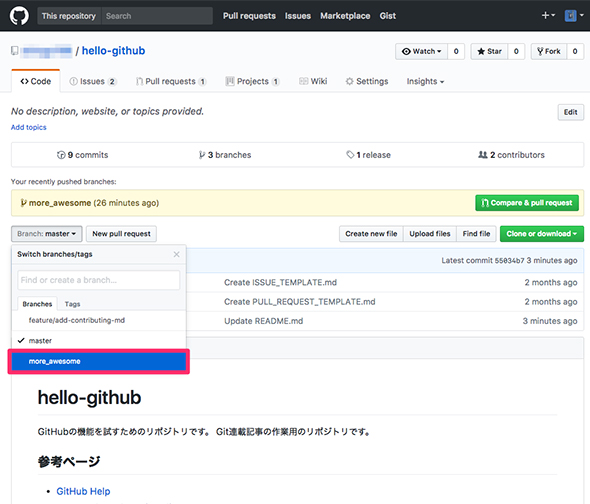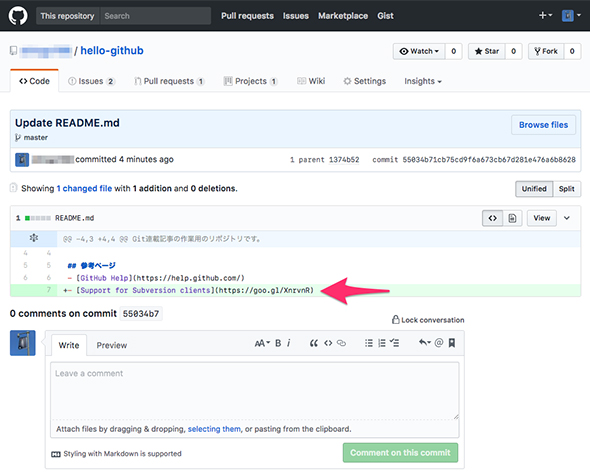たった3つで共存できる、Git/GitHubとSubversion(SVN)の連携、移行に関する基本操作:こっそり始めるGit/GitHub超入門(14)(3/3 ページ)
【3】SubversionクライアントからGitHubリポジトリへアクセスする
GitHubのリポジトリは、Subversionのクライアントからアクセスできます。
本連載のこれまでの記事で作成してきた、GitHub上の「hello-github」リポジトリに対し、幾つかの操作をSubversionのクライアント「svn」から行ってみます。
チェックアウトする
まずは、「svn checkout」コマンドを使用して、GitHubのリポジトリをチェックアウトします。
作業用の適当なディレクトリに移動します。
$ cd /Users/hirayashingo/at-it-14/work-from-svn-to-github
「svn checkout」コマンドを使用して、リポジトリの空のチェックアウトを行います。
$ svn checkout --depth empty https://github.com/username/hello-github.git Checked out revision 11.
作成されるディレクトリに移動します。
$ cd hello-github.git
「trunk」ブランチを取得します。通常、「master」ブランチが「trunk」ブランチにマッピングされます。
$ svn update trunk Updating 'trunk': A trunk A trunk/ISSUE_TEMPLATE.md A trunk/PULL_REQUEST_TEMPLATE.md A trunk/README.md Updated to revision 11.
「branches」ディレクトリの空のチェックアウトを取得します。このディレクトリ内に作業用のブランチを作ることができます。
$ svn update --depth empty branches Updating 'branches': A branches Updated to revision 11.
ブランチを作成する
次に、ブランチを作成してみます。「svn copy」コマンドを使用して、新しいブランチを作成します。
$ svn copy trunk branches/more_awesome A branches/more_awesome
「svn commit」コマンドを使用して、リモートに反映します。
$ svn commit -m 'Added more_awesome topic branch' Authentication realm: <https://github.com:443> GitHub Username: username@example.com Password for 'username@example.com': ****************************** Adding branches/more_awesome Committing transaction... Committed revision 13.
ここまでの操作で、ブランチを作成し、そのブランチをGitHubのリポジトリに反映する作業が完了しました。
GitHubのリポジトリページで、新しいブランチが作成されていることを確認できると思います。
コミットを実行する
最後に、ファイルの変更を行い、コミットを実行してみます。
「README.md」ファイルに1行追加します
$ echo "- [Support for Subversion clients](https://goo.gl/XnrvnR)" >> trunk/README.md
「svn commit」コマンドを使用してコミットを実行します。
$ svn commit -m "Update README.md" Sending trunk/README.md Transmitting file data .done Committing transaction... Committed revision 14.
GitHubのリポジトリページで、今回追加したコミットを確認できるかと思います。
SubversionクライアントからGitHubリポジトリへアクセスする操作の解説は以上です。
次回は「Git/GitHubのワークフロー」について
連載第14回目の本稿では「Subversionとの連携や移行」について、3つの基本的な操作を解説しました。
次回は「Git/GitHubのワークフロー」について解説する予定です。お楽しみに!
参考リンク
関連記事
 GitHub(ギットハブ)の使い方:グループの作成編
GitHub(ギットハブ)の使い方:グループの作成編
ソフトウェア開発プロジェクトの共有Webサービス「GitHub(ギットハブ)」を「日本語で」分かりやすく説明するシリーズ、今回はグループの作成と設定を解説します。 プルリクエスト/レビューを取り込んだ、よりシンプルなGitHub Flowの運用を図解する
プルリクエスト/レビューを取り込んだ、よりシンプルなGitHub Flowの運用を図解する
数回にわたってgit-flowとGitHub Flowを使ったGitの活用テクニックを紹介します。最終回は、GitHubが採用している、git-flowよりシンプルな構成のブランチ管理フローについてです。5つの運用ルールや開発の流れを図を交えて解説します。 GitHubをもっとソーシャルに使いこなすための7つ道具
GitHubをもっとソーシャルに使いこなすための7つ道具
「Java News.jp(Javaに関する最新ニュース)」の安藤幸央氏が、CoolなプログラミングのためのノウハウやTIPS、筆者の経験などを「Rundown」(駆け足の要点説明)でお届けします(編集部)
Copyright © ITmedia, Inc. All Rights Reserved.